-
Россия8 (800) 707-83-77
-
Великобритания+44 (20) 4577-20-00
-
США+1 (929) 431-18-18
-
Израиль+972 (55) 507-70-81
-
Бразилия+55 (61) 3772-18-88
-
Канада+1 (416) 850-13-33
-
Чехия+420 (736) 353-668
-
Эстония+372 (53) 683-380
-
Греция+30 (800) 000-02-04
-
Ирландия+353 (1) 699-43-88
-
Исландия+354 (53) 952-99
-
Литва+370 (700) 660-08
-
Нидерланды+31 (970) 1027-77-87
-
Португалия+351 (800) 180-09-04
-
Румыния+40 (376) 300-641
-
Швеция+46 (79) 008-11-99
-
Словакия+421 (2) 333-004-23
-
Швейцария+41 (22) 508-77-76
-
Молдова+373 (699) 33-1-22
 Русский
Русский
Устанавливаем Webmin
- Главная
- База знаний
- Устанавливаем Webmin
В прошлых статьях мы рассмотрели, что такое Webmin, а также как установить сертификат SSL. Сегодня же приведем непосредственно инструкцию по установке данной панели. Инструмент может быть полезен для системных администраторов и владельцев серверов, которые хотят упростить управление своими серверами.
Как правильно установить Webmin
Первое, что нужно сделать, это зайти наш сервер и начать вписывать команды. О том, как заказать виртуальный VPS/VDS сервер с нужным тарифом и локацией мы рассказали в прошлой статье.
Обновляем систему
Перед процессом инициализации необходимо выполнить обновление системы. Для этого выполните откройте терминал и введите команду, чтобы обновить список пакетов:
sudo apt-get updateТеперь нужно установить зависимости.
Установка зависимостей
Webmin требует пакета Perl, который можно установить следующей командой:
sudo apt-get install perl libnet-ssleay-perl openssl libauthen-pam-perl libpam-runtime libio-pty-perl apt-show-versions python3 apt-transport-httpsДальше скачиваем последнюю версию программного продукта.
Загружаем ПО
Перейдите на официальный сайт и найдите ссылку на последний .deb-файл. Используйте команду wget для скачивания файла. Если последняя версия — это 1.973:
wget http://prdownloads.sourceforge.net/webadmin/webmin_1.973_all.debТеперь можно перейти непосредственно к процессу установки.
Процесс инсталляции панели управления
Используйте команду для установки .deb файла:
sudo dpkg -i webmin_1.973_all.debЕсли возникли ошибки из-за неудовлетворенных зависимостей, можно исправить их, выполнив:
sudo apt-get install -fВыполнив все правильно, вероятней всего, вы увидите следующее сообщение:
Webmin install complete. You can now login to https://nameserver:10000/ as root with your root password, or as any user who can use sudo to run commands as root.
Это значит, что вам нужно зайти в ваш браузер и ввести строчку:
IP вашего сервера:10000
После того как вы зашли на сайт по ссылке, появляется ввод данных это - username и password. После ввода данных пользователь будет перенаправлен в главное меню Webmin.
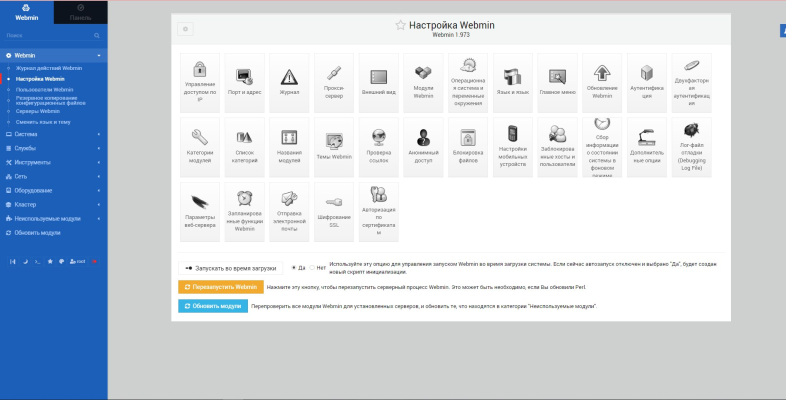
На этом всё. Поздравляем вас с установкой.






































